Реклама
Легко отвлечься с таким количеством приложений на вашем телефоне. Лучший способ сократить экранное время - убрать эти приложения из виду. Кроме того, если вы родитель, вы не хотите, чтобы ваши дети имели доступ ко всем этим приложениям, особенно к таким чувствительным, как банковское дело.
К счастью, вы можете скрывать и ограничивать приложения на Android. Вот как это сделать, хотите ли вы скрыть приложения от себя, других или детей.
Как скрыть приложения на Android
Существует несколько сценариев, в которых вы хотите скрыть определенное приложение на вашем телефоне.
Например, родители могут позаботиться о том, чтобы их дети случайно не размещали заказы на основе сохраненных данных кредитной карты. Вы также можете скрыть приложения от своих друзей-шалостей, которые будут рады просматривать ваши личные чаты и отправлять глупые ответы.
Кроме того, сокрытие захватывающих приложений, таких как Instagram, может помочь вам обуздать зависимость вашего смартфона. Поскольку вы не удаляете их полностью со своего телефона, вы всегда можете провести чит-день и использовать их в любое время.
1. Калькулятор Vault
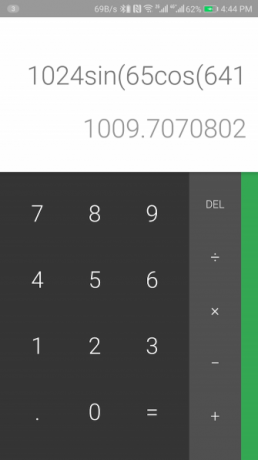
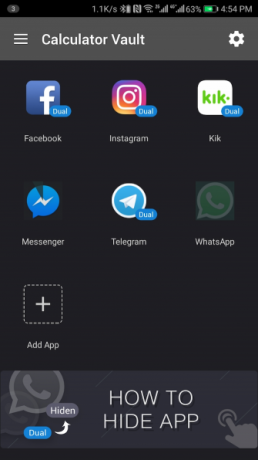
Этот удобный инструмент может замаскировать любое приложение на вашем телефоне в качестве стандартной утилиты калькулятора.
Calculator Vault дублирует приложение, которое вы хотели бы скрыть, в отдельном пространстве. После того, как вы добавили приложение здесь, вы можете удалить его со своего телефона. Хотя данное приложение больше не будет доступно где-либо еще на вашем телефоне, вы все равно можете продолжить доступ к нему из Calculator Vault.
Приложение позволяет защитить его паролем; его экран блокировки напоминает калькулятор, чтобы обмануть неавторизованных пользователей. Но когда вы вводите свой PIN-код на цифровой клавиатуре или сканируете палец, приложение разблокируется и покажет свою истинную функцию. Кроме того, у Calculator Vault есть и другие визуальные характеристики, которые помогают ему гармонировать, например, значок и название обычного приложения калькулятора.
Также есть настройка, чтобы он не отображался в меню многозадачности. Для уведомлений вы можете попросить Calculator Vault отображать только количество ожидающих уведомлений, а не их содержимое, или вы можете отключить их полностью.
Скачать:Калькулятор Vault (Свободно)
2. Семейная ссылка Google
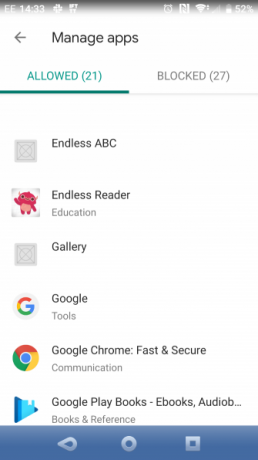
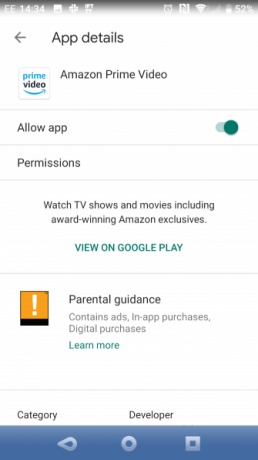
Служба Google Family Link - отличный инструмент для мобильного надзора родителей. Это позволяет вам контролировать и контролировать телефон Android вашего ребенка.
С помощью Family Link вы можете удаленно скрывать приложения на телефоне вашего ребенка. Все, что вам нужно сделать, это выбрать приложения, которые вы хотите скрыть, и Family Link автоматически избавится от них, фактически не удаляя приложения.
Кроме того, Family Link предлагает вам возможность следить за действиями своих детей по телефону и с какими приложениями они проводят время. Приложение даже позволяет устанавливать ограничения, утверждать загрузки и покупки внутри приложения, а также дистанционно блокировать телефон. Также доступна функция определения местоположения, которая позволяет отслеживать местонахождение подключенного телефона.
Если вы не удовлетворены набором функций Семейной ссылки Google, взгляните на другие приложения родительского контроля для Android.
Скачать:Семейная ссылка Google (Свободно)
Как ограничить приложения на Android
Процесс сокрытия приложений может показаться немного экстремальным, в зависимости от вашего использования. В качестве альтернативы вы можете наложить ограничения на приложения. Это позволяет вам неуклонно преодолевать ваши (или вашего ребенка) умственные потребности в них
Вы можете либо ограничить определенные приложения, либо выбрать период времени, когда вы не сможете использовать свой телефон.
1. Цифровое благополучие
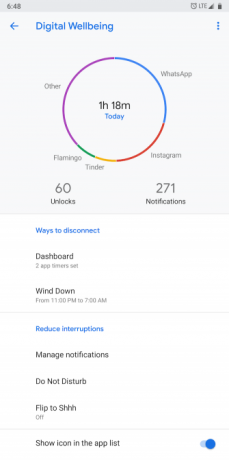
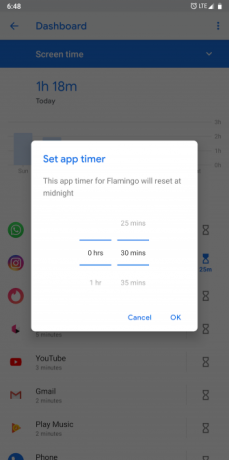
Начиная с Android 9 Pie, телефоны со стандартным Android имеют встроенную утилиту, которая записывает ваше ежедневное использование устройства и сообщает вам, что именно занимает ваше время. Это доступно на настройки > Цифровое благополучие и родительский контроль. Если вы не можете его найти, вам необходимо загрузить приложение из Google Play.
С цифровым благополучием вы можете установить ограничения приложений. Когда срок действия приложения истекает на день, его значок будет отображаться серым цветом, и вы больше не сможете его открыть. Android также будет блокировать уведомления приложения, поэтому у вас не будет соблазна отключить ограничение после просмотра непрочитанного сообщения или комментария.
Чтобы настроить ограничение приложения, запустите Digital Wellbeing. Нажмите Приборная досказатем выберите приложение, для которого вы хотите установить ограничение. Коснуться Таймер приложения опцию и определите свою суточную. Наконец, нажмите Ok кнопка.
Если ваш телефон еще официально не поддерживает Digital Wellbeing, вы можете использовать стороннюю альтернативу. Мы рекомендуем взглянуть на ActionDash.
ActionDash имеет все функции цифрового благополучия и многое другое. Он предлагает исчерпывающую информацию о вашем экранном времени, темную тему, ограничения приложений и множество других параметров настройки. В отличие от Digital Wellbeing, ActionDash работает на любом телефоне под управлением Android 5 Lollipop или более поздней версии.
Хотя ActionDash можно загрузить бесплатно, лимиты приложений и режим простоя являются дополнительными функциями. Это требует обновления за 7 долларов.
Скачать:Цифровое благополучие (Свободно)
Скачать:ActionDash (Бесплатная премиум-версия доступна)
2. Ограничения Google Family Link и Google Play Store
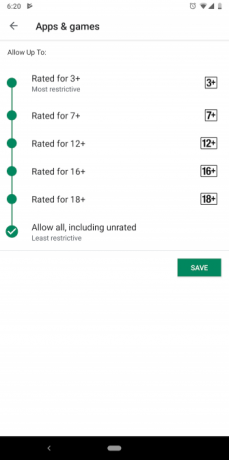
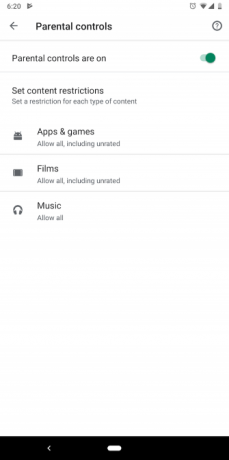
В дополнение к тому, что вы можете скрыть приложения, в Google Family Link есть опция для установки ограничений на приложения. Он функционирует аналогично цифровому благополучию. Следовательно, как только пользователь исчерпает свой дневной лимит, он не сможет использовать это приложение до следующего дня. Разница здесь в том, что только родитель имеет возможность контролировать и корректировать ограничения.
Чтобы узнать, как настроить это и установить ограничения приложения, см. Наш руководство по защите телефона ребенка с помощью Family Link Защитите свой телефон Android с помощью Google Family LinkСемейная ссылка Google предоставляет простое и разумное решение для родительского контроля на устройствах Android. Вот как это использовать. Подробнее .
Родители также могут воспользоваться родительским контролем Google Play Store, чтобы установить ограничения на загрузку. Вы можете установить рейтинг контента для приложений, игр, фильмов и музыки. Наряду с этим, Play Store просит вас настроить блокировку PIN-кода, чтобы ребенок не мог просто изменить ограничения из настроек.
Вы можете найти родительский контроль на Google Play Store> Левое меню> Настройки> Родительский контроль. Google Play оценивает игры и приложения, используя рейтинговую систему для вашего региона, поэтому взгляните на наш справочник по рейтингам ESRB и PEGI Что означают рейтинги видеоигр? Руководство по ESRB и PEGIЗадумывались ли вы, что на самом деле означают рейтинги видеоигр? Вот рейтинги ESRB и PEGI, объясненные в простых выражениях. Подробнее Узнать больше.
Сократите использование смартфона с практическими советами
Зависимость от приложений - причина, по которой так трудно положить трубку. Используя эти методы, вы можете скрывать и ограничивать приложения, которые занимают большую часть вашего времени.
Тем не менее, вы можете сделать гораздо больше, чтобы обуздать зависимость от смартфона. Вам не нужно отказываться от всего, чтобы внести позитивные изменения. Вот практические советы по сокращению использования вашего смартфона Как я сократил использование смартфона пополам: 8 сработавших измененийХотите сократить использование смартфона, но не знаете с чего начать? Вот практические шаги, которые я предпринял, чтобы прекратить пользоваться своим телефоном. Подробнее .
Шубхам из Ахмедабада, Индия, является независимым технологическим журналистом. Когда он не пишет о каких-либо тенденциях в мире технологий, вы обнаружите, что он либо исследует новый город с помощью своей камеры, либо играет в последнюю игру на своей PlayStation.
